Las plantillas de correo electrónico le brindan la opción de enviar correos electrónicos a los huéspedes durante el proceso de reserva, enviar contraseñas olvidadas a los usuarios y más...
En este artículo, analizaremos las siguientes opciones relacionadas con las plantillas de correo electrónico:
- Explicación de las plantillas de correo electrónico
- Personalizar una plantilla de correo electrónico
- Cómo combinar correos electrónicos
- Consejos: Edición de correos electrónicos < /ul>
- Inicie sesión en su escritorio de Gestioneciónpor ejemplo, "suempresa". trekksoft.com"
- Una vez que haya iniciado sesión, en el lado izquierdo vaya a Configuración> Configuración de productos y reservas> ; Correos electrónicos y Entradas
- Ahora, en la parte superior, haz clic en la pestaña Correos electrónicos
-
- El nombre de la plantilla de correo electrónico
- Una descripción del correo electrónico
- ¿Es un correo electrónico manual o automático?< /li>
- ¿Qué activa el correo electrónico?
- ¿Dónde puedo encontrar las opciones para usar el correo electrónico?
- ¿Se puede activar o desactivar el correo electrónico?
- ¿Qué archivos adjuntos se incluyen con el correo electrónico que se envía?
- Cualquier información adicional
- En su escritorio de Gestioneción, en el lado izquierdo, vaya a Configuración> Perfil.
- En el lado derecho de en la pantalla, haga clic en el botón notificaciones.
- En la pantalla de notificaciones, desplácese hacia abajo hasta que vea la C ¿Combinar boleto de viaje y recibo en un solo correo electrónico?
- Marque la casilla de verificación para habilitar la función
-
- “Hola < strong>{user.firstname}, ¡gracias por reservar un viaje con nosotros!”
-
- “¡Hola Bob, gracias por reservar un viaje con nosotros!”
Explicación de las plantillas de correo electrónico
Las plantillas de correo electrónico están disponibles siguiendo estos pasos (o mire el video a continuación):
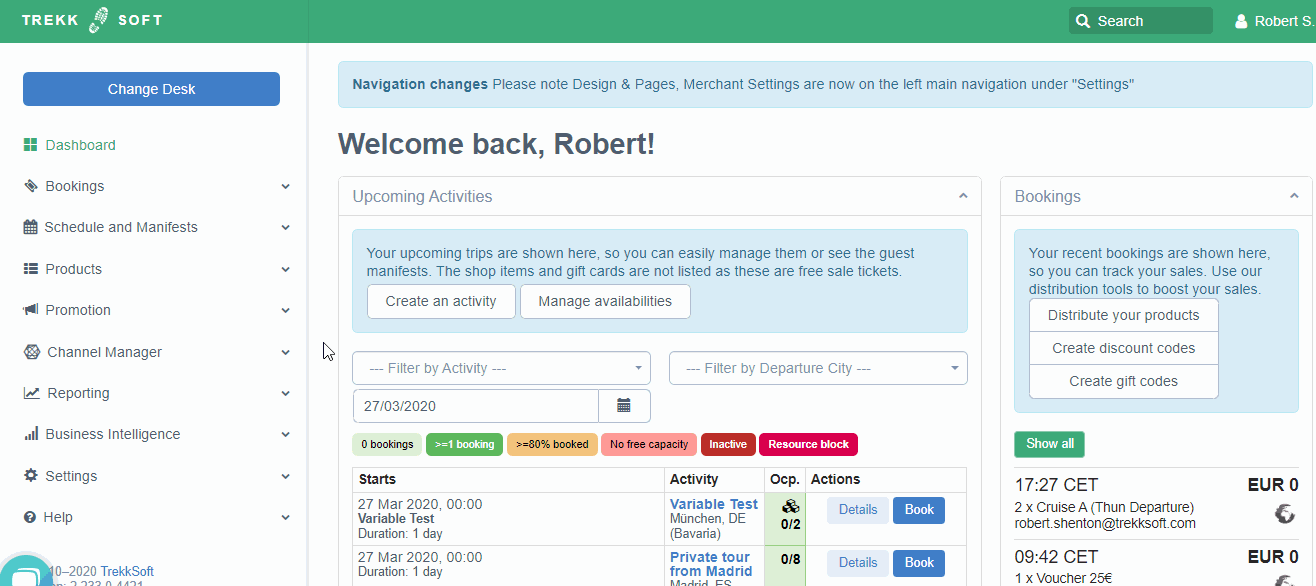
Verá una lista completa de las plantillas de correo electrónico disponibles. Cada plantilla de correo electrónico tiene diferentes configuraciones y contenido. Esto le permite editar los correos electrónicos para adaptarlos a las necesidades de su negocio.
A continuación, se incluyen enlaces a la documentación que le proporciona un desglose de cómo se puede usar cada plantilla de correo electrónico. Cada fila del documento contiene un desglose de la siguiente información para cada plantilla de correo electrónico:
La la lista completa de plantillas de correo electrónico está disponible en formato PDF y Excel:
Haga clic aquí para descargar la lista completa en formato .xlsx
Haga clic aquí para descargar la lista completa en formato .pdf
< p>
________________________________________________________________________
< strong>Personalizar una plantilla de correo electrónico
Todos los correos electrónicos están preestablecidos con texto genérico. Sin embargo, el texto es completamente personalizable. Siga las instrucciones anteriores para localizar las plantillas de correo electrónico. Una vez en esta sección, elija el correo electrónico que desea editar haciendo clic en el botón del lápiz.
El nombre del remitente es el nombre de la persona/compañía el correo electrónico ha sido enviado desde. El correo electrónico del remitente se utiliza si un cliente responde a un correo electrónico enviado automáticamente. Deberá ser una dirección de correo electrónico activa para recibir y enviar una respuesta. cuadro de texto de correo electrónico. Estos personalizarán automáticamente su correo electrónico para cada cliente, por ejemplo, agregando su nombre, fecha de viaje, etc.
Una vez que haya completado sus cambios, haga clic en guardar.
____________________________________________________________________________
Cómo combinar correos electrónicos (tickets en PDF y recibo de resumen de la cesta)
En lugar de enviar dos correos electrónicos, puede usar la función Combinar correos electrónicos para que el recibo de resumen de la cesta y los boletos en PDF se adjunten al mismo correo electrónico.
Para activar esta función, siga estos pasos:
< ol>
< /p>
________________________________________________________________________
Consejos: Edición de correos electrónicos
Al editar las plantillas de correo electrónico, puede utilizar marcadores de posición. Por ejemplo, si desea mencionar el nombre de su cliente en el correo electrónico, puede agregar {user.firstname} en lugar del nombre real de sus clientes.
Por ejemplo , Di 'Bob' reserva un viaje contigo y en el correo electrónico de confirmación, dices:
Bob recibirá un correo electrónico que dice:
Tenemos una lista de diferentes marcadores de posición que puede agregar a sus correos electrónicos para hacerlos más personales y amigables. Los marcadores de posición disponibles se enumeran en la parte inferior de cada una de las páginas de edición de correo electrónico.
< pre> Última actualización [27/03/2020]
